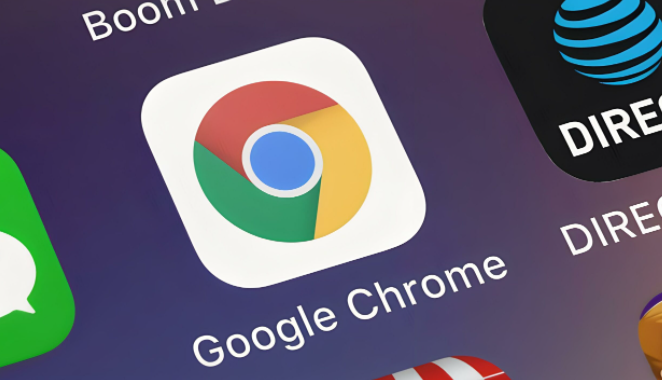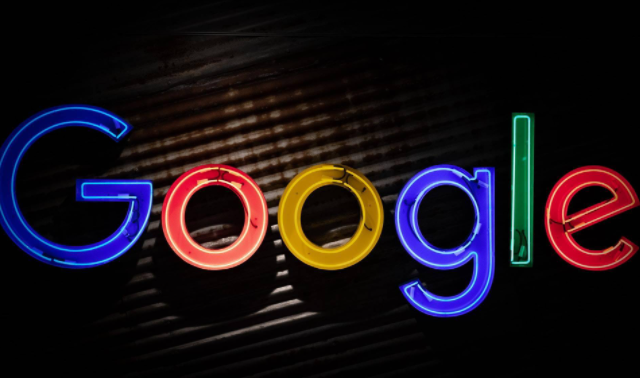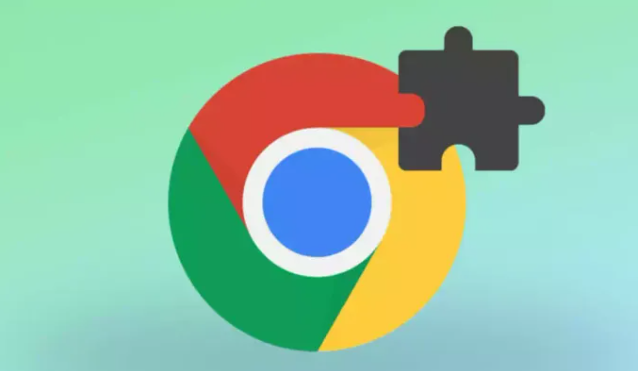详情介绍

打开Chrome浏览器,点击右上角三个点图标进入菜单。选择“设置”并进入高级选项,查看“下载内容位置”确认默认保存路径是否正确。通常Windows系统为`C:\Users\[你的用户名]\Downloads`,Mac系统则是`/Users/[你的用户名]/Downloads`。手动打开该文件夹检查是否有刚下载的文件,若文件较多可按修改日期排序快速定位目标。
按快捷键`Ctrl+J`(Windows)或`Command+J`(Mac)调出下载管理界面。在此窗口中能找到所有下载记录,右键点击对应条目选择“打开所在文件夹”,直接跳转到文件实际存储位置。如果发现文件处于暂停状态,点击任务旁的“继续”按钮即可恢复传输;若已完成但无法找到,尝试通过此处重新定位。
利用系统自带搜索功能查找线索。Windows用户点击开始菜单旁边的搜索框输入文件名关键词,Mac用户使用Spotlight功能进行全局检索。这种方法能帮助发现被误移动或隐藏的文件实例,特别是当默认路径被临时更改过时尤为有效。
检查回收站或废纸篓是否存在误删情况。Windows双击桌面回收站图标,Mac打开废纸篓应用,寻找目标文件后右键选择“还原”或“放回原处”。部分用户可能因误操作将重要文档移至此处而未察觉,定期清理前建议仔细核对内容。
遇到顽固性丢失时可启用数据恢复工具。推荐使用Recuva(Windows)或Data Rescue(Mac)等专业软件,安装后选择目标磁盘进行深度扫描。注意运行过程中避免写入新数据以免覆盖原有信息,成功扫描到目标后将其保存至其他安全分区。
清除浏览器缓存有时能解决问题。进入“更多工具→清除浏览数据”,勾选“缓存图像和文件”并执行清理操作。重启浏览器后再次下载相同文件,观察是否仍出现信息缺失现象。此方法适用于因临时文件损坏导致的持续性故障。
禁用冲突扩展程序排除干扰因素。访问`chrome://extensions/`页面,逐个关闭近期添加的插件测试效果。某些广告拦截类或安全管理类扩展可能会错误过滤下载内容,暂时禁用后往往能恢复正常功能。
通过上述步骤组合实施,用户能够有效解决谷歌浏览器下载文档后页面信息自动丢失的问题。日常使用时注意养成定期备份习惯,遇到系统提示异常时及时检查下载路径设置。重要工作场景下建议优先使用标准下载模式,避免多线程加速导致的数据完整性风险。